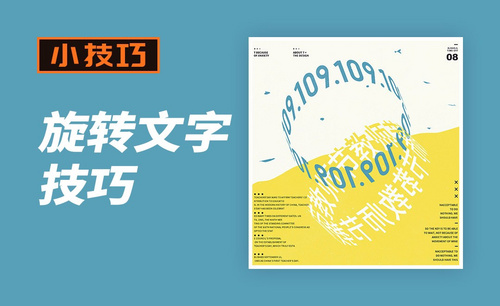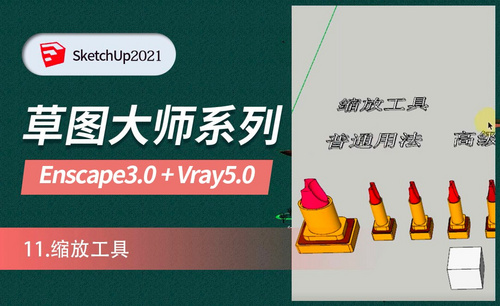PS旋转缩放工具如何使用
发布时间:暂无
1、本课主要讲PS里面的旋转与缩放工具的使用。

2、[打开]PS软件,[打开]素材文档。单击工具栏最下方的[放大镜工具],单击面板中的[加号]为[放大],在画面中单击即为放大画面,单击[减号]即为[缩小],在画面单击画面即缩小画面。具体显示如图示。
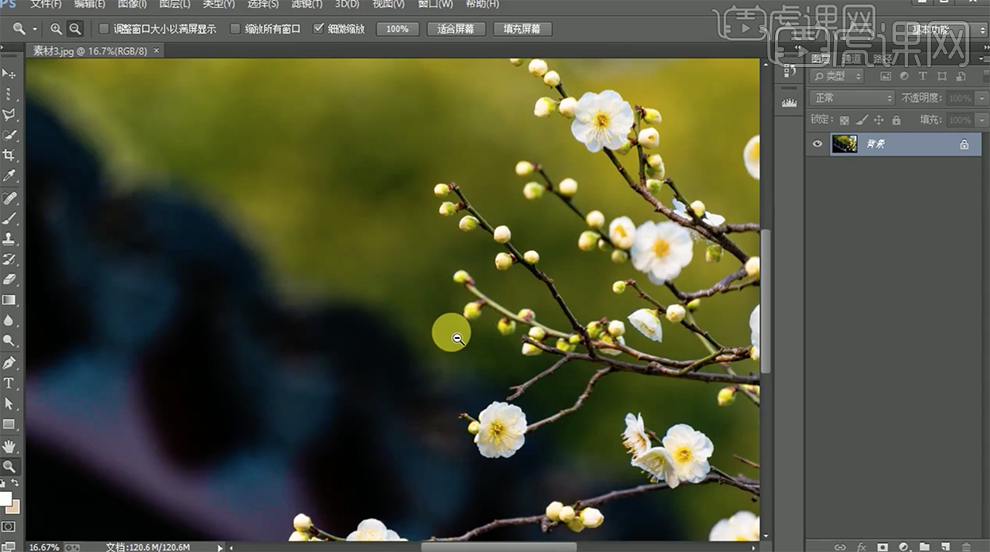
3、按[Ctrl+1]显示画布为100%,按[Ctrl+0]即回到窗口大小。具体操作如图示。
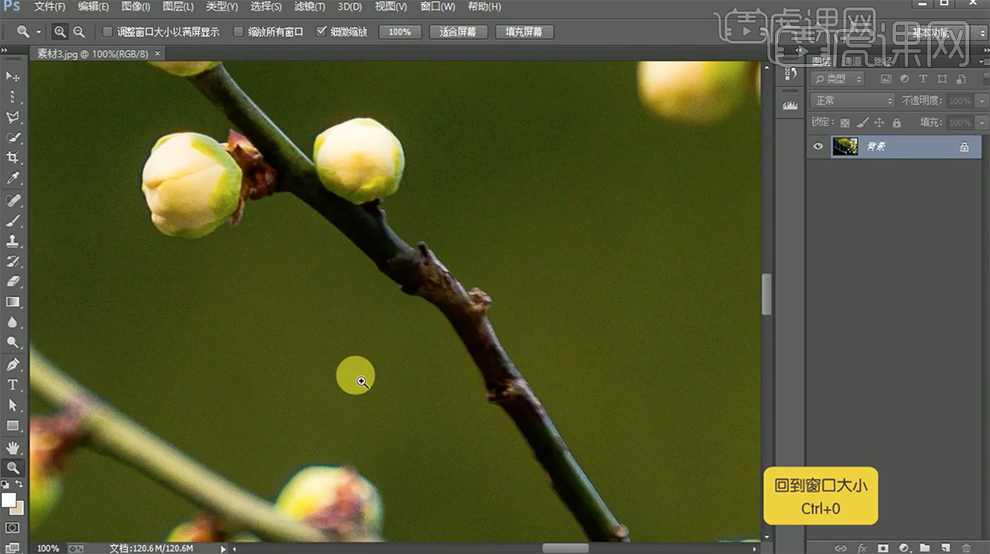
4、通常使用快捷键[Ctrl+加号键]放大画布,按[Ctrl+减号键]缩小画布。当画面超出显示范围时,单击[抓手工具],在画在上[拖动]即可移动画面至想要区域。具体操作如图示。

5、如果想要调整画布角度,即可使用[旋转视图工具],快捷键为R,在画面上单击即可旋转画布至合适的视觉角度,一般用于手绘头发或是画顺手线条的时候使用此功能。具体显示如图示。